查看系统偏好设置-- 触控 ID--iTunes与App Store
可参考
使用 Mac 上的触控 ID - Apple 支持
如何设置触控 ID
请按照以下步骤设置触控 ID:
确保手指干净且干燥。选取苹果 () 菜单 >“系统偏好设置”。点按“触控 ID”。点按加号 以添加指纹,然后在出现提示时键入您的用户帐户密码。接下来,按照屏幕上的说明操作。勾选复选框以选择想要在 Mac 上使用的触控 ID 功能。指纹添加技巧:
将手指放在触控 ID 按钮上,但不要按下。让手指保持不动,直到系统让您抬起手指。慢慢抬起再放下手指,每次小幅调整手指的位置。您也可以删除指纹:
将鼠标指针悬停在某个指纹上,这时会出现一个删除按钮 。点按删除按钮,然后输入密码即可移除指纹。
使用触控 ID 在 iTunes Store、App Store 和 iBooks Store 中进行购买
使用触控 ID 代替 Apple ID 密码在 Mac 上进行购买:
打开 iTunes Store、App Store 或 iBooks Store。点按要购买的项目所对应的购买按钮。这时会出现触控 ID 提示。将手指放在触控 ID 上以完成购买。如果您是首次进行购买,或是更改了在触控 ID 中注册的指纹,系统可能会提示您输入密码。